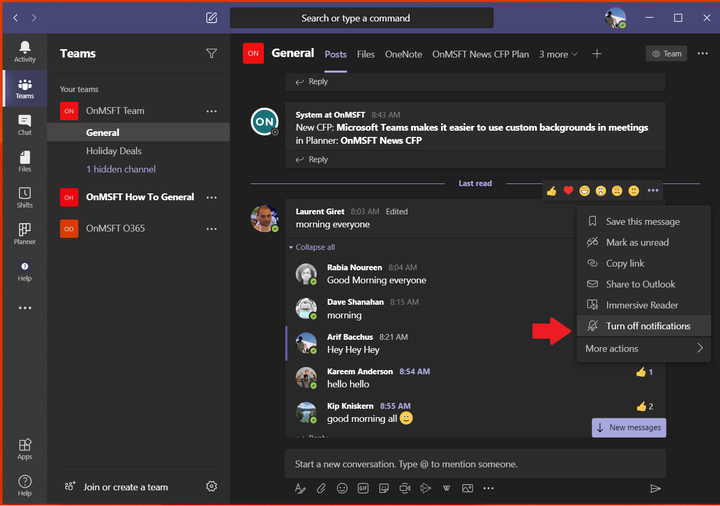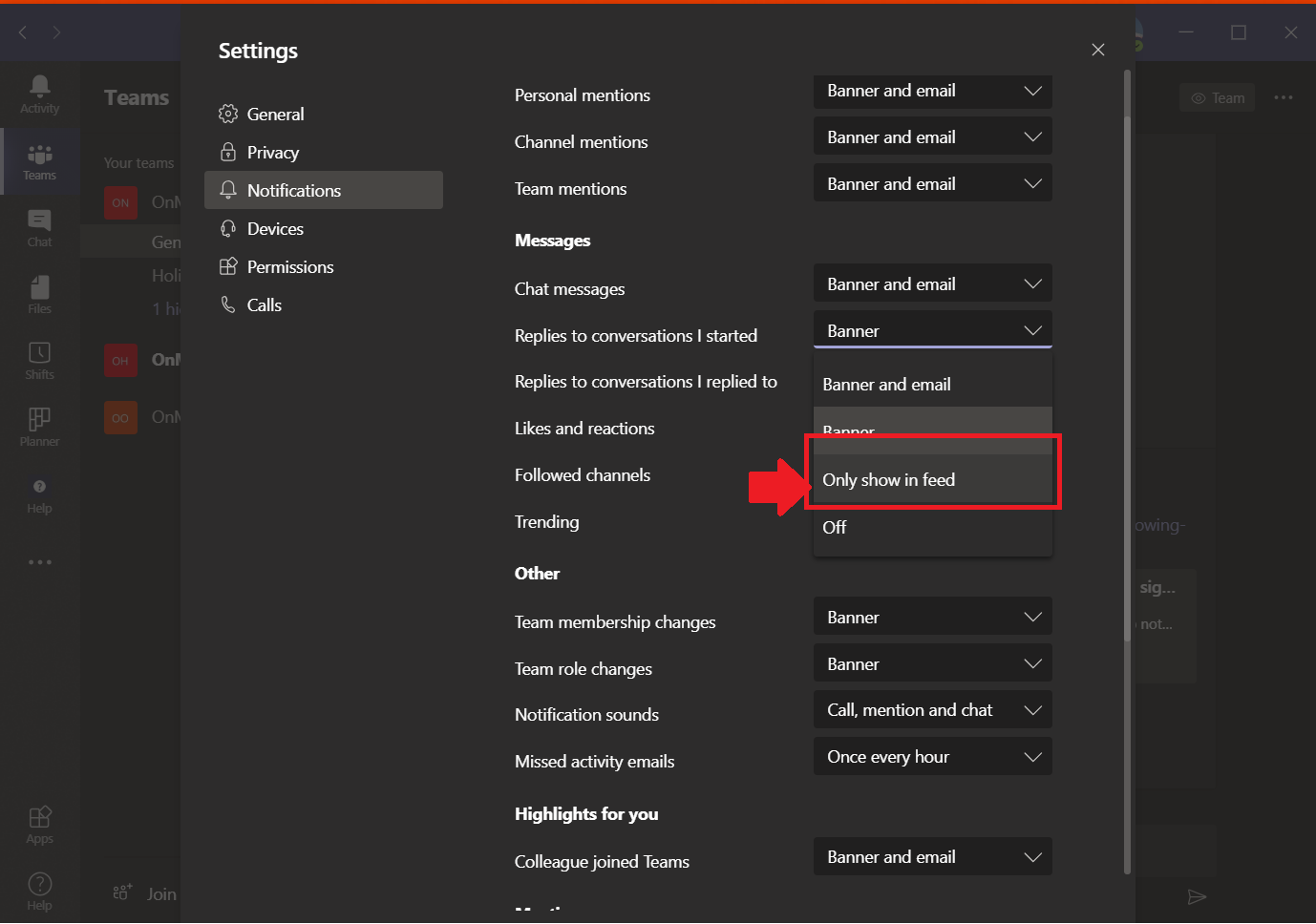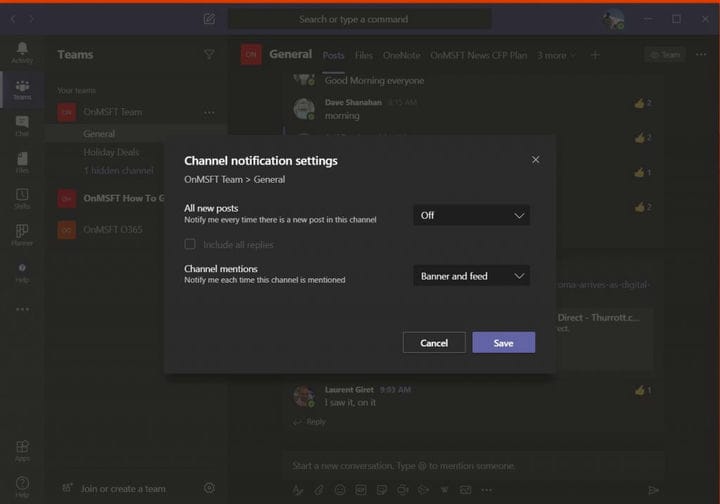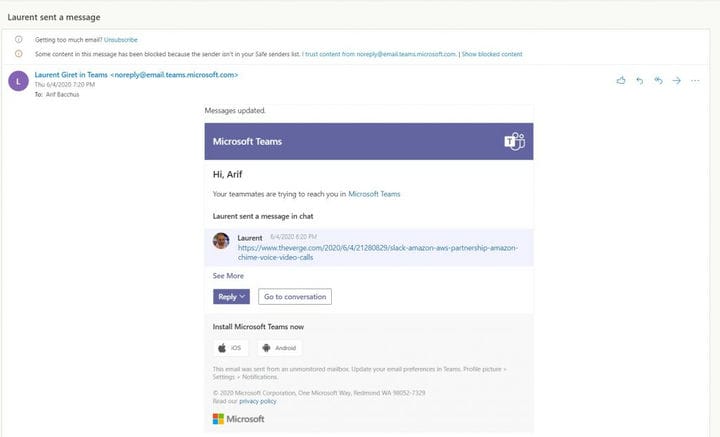Come gestire le notifiche in Microsoft Teams e non infastidirsi
Quando utilizzi Microsoft Teams, riceverai notifiche su determinate azioni che esegui dall’interno dell’app. Questo è in base alla progettazione, poiché non vuoi perdere un messaggio importante da un collega o una risposta dal capo. Anche così, a volte le cose potrebbero diventare un po ‘troppo fastidiose. Potresti ricevere troppe notifiche contemporaneamente e il tuo feed potrebbe essere un po ‘troppo disordinato. Ecco uno sguardo a come pulire e gestire le notifiche su Teams per desktop.
Disattiva le notifiche per una determinata conversazione
Con Microsoft Teams, una volta che rispondi o lasci un messaggio in un canale, riceverai notifiche di follow-up su una risposta ad esso. Se sei in più thread, questo finirà per riempire il tuo feed delle notifiche. Fortunatamente, puoi disattivare le notifiche per una conversazione specifica per evitare questo pasticcio.
Per fare ciò, vai al thread in cui si trovava il tuo messaggio in Teams, fai clic sul lato destro in cui si trova il file. .. è, quindi scegli di disattivare le notifiche. Non riceverai più notifiche su questa specifica conversazione, ma riceverai comunque altre notifiche come menzioni di canale o messaggi privati.
Conserva le notifiche all’interno di Teams
Una delle funzionalità di Microsoft Teams è uno speciale riquadro di notifica che appare nella parte inferiore destra dello schermo su Windows 10. Lo riceverai ogni volta che ricevi un messaggio privato o quando ricevi una risposta al thread. Se questo ti infastidisce, puoi disattivarli.
Fai semplicemente clic sulla tua immagine del profilo, scegli Impostazioni, quindi fai clic su Notifiche. Dovrai quindi selezionare Mostra solo nel feed quando vai alle impostazioni di notifica come descritto nella sezione precedente. In questo modo tutte le notifiche verranno inviate al feed delle attività, che puoi trovare nell’angolo in alto a sinistra di Teams. Tieni presente, tuttavia, che l’app continuerà a mostrare le notifiche nella barra delle applicazioni di Windows 10, ma non verranno visualizzati popup.
Disattivazione delle notifiche del canale
Per impostazione predefinita, le menzioni del canale sono disattivate in Microsoft Teams e i nuovi post in un canale verranno visualizzati solo in Attività. Tuttavia, se l’hai attivato per errore, potresti volerlo disattivare. Per fare ciò, puoi aprire il canale per il quale stai ricevendo le notifiche e scegliere le altre opzioni.. . a destra. Da lì, seleziona le notifiche del canale e seleziona l’opzione off in cui dice tutti i nuovi post.
Disattivazione delle notifiche e-mail
Una delle funzionalità di Microsoft Teams sono le notifiche tramite posta elettronica. Se vieni menzionato, hai un nuovo messaggio di chat privato o un punto culminante, potresti finire per ricevere email al riguardo. Per impostazione predefinita, la maggior parte delle volte, l’e-mail verrà visualizzata solo se hai ignorato la notifica in-app in Teams. Tuttavia, puoi disattivare completamente queste notifiche e-mail.
Come il resto delle impostazioni in Teams, puoi farlo facendo clic sull’immagine del profilo, Impostazioni e quindi su Notifiche. Da qui, per disattivare le notifiche e-mail, fai clic sulla freccia in basso accanto a ciascun tipo di notifica e scegli Banner o Mostra solo nel feed. Se non desideri ricevere notifiche via email, assicurati che tutti i tipi di attività siano impostati su questo.
Disattivazione delle notifiche quando sono attive sul desktop
Se Teams è installato sia sul desktop che sul dispositivo mobile, potresti finire per ricevere doppie notifiche su entrambi i dispositivi per alcune delle stesse attività in Teams. C’è un modo per controllarlo dalle app iOS e Android, quindi riceverai una notifica solo quando non sei attivo sul desktop.
Nell’app Teams su iOS e Android, dovrai toccare il menu dell’hamburger sul lato sinistro dell’app, sembra tre linee orizzontali. Successivamente, fai clic su Impostazioni, seguito dalle notifiche. Dovrai quindi toccare l’opzione che dice Solo quando inattivo sul desktop. Vedrai anche controlli aggiuntivi per ore tranquille e altro ancora. Ci addentreremo un po ‘più a fondo in queste altre opzioni in un post successivo.
Ti abbiamo coperto!
Questi sono tutti i modi in cui puoi gestire le notifiche in Microsoft Teams, ma Teams offre molto di più oltre alle semplici notifiche. Abbiamo trattato ampiamente tutti i tipi di argomenti di Microsoft Teams negli ultimi mesi. Controlla il nostro hub di notizie di Microsoft Teams per ulteriori informazioni e assicurati di mantenerlo sintonizzato su OnMSFT per tutte le tue notizie e informazioni su Microsoft 365.